Übungsleiterabrechung erfassen und durchführen - Übungsleiterdetails - Abrechnung¶
Nach dem Klick auf den Button "Neu" im Reiter "Abrechnung" der Übungsleiterdetails wie auch bei der Übersicht aller Übungsleiter erhalten Sie diese Maske zum Erfassen der Vergütungsposten eines Übungsleiters. Um Ihnen die Arbeit zu vereinfachen, ist es möglich gleichartige Abrechnungen mehrerer Tage mit einem Vorgang zu erfassen.
Die Erfassungsmaken unterscheiden sich lediglich dadurch, dass aus den Übungsleiterdetails heraus dieser bereits im Feld "Übungsleiter" ausgewählt ist während dieser aus der Übersicht aller Übungsleiter heraus anschließend noch ausgewählt werden muss. Wie die Übungsleiterauswahl. der Vertragsauswahl und der Datumsauswahlt zeigen wir nach der folgenden Übersicht separat.
Empfehlung: Wenn Sie mehrere Übungsleiter abrechnen und die Überweisung anschließend gesammelt an die Bank geben möchten, ist die Abrechnung aus der Liste statt dem einzelnen Übungsleiter erforderlich. Daher sollten Sie unter dieser Voraussetzung auch am Besten die Erfassung der Stunden, Fahrtkosten, etc. stets aus der Liste heraus vornehmen.
Erfassung der Übungsleiterstunden (Unser Beispiel wurde aus einem Übungsleiter heraus geöffnet):¶
Es ist bei der Erfassung möglich, aus mehreren Verträgen eines Übungsleiter zu wählen, wenn es für unterschiedliche Tätigkeiten verschiedene Vertragsvereinbarungen gibt. Allerdings ist keine Mehrfachauswahl möglich, so dass eine Erfassung mit Vermischung mehrere Verträge nach Vertrag getrennt erfolgen muss.
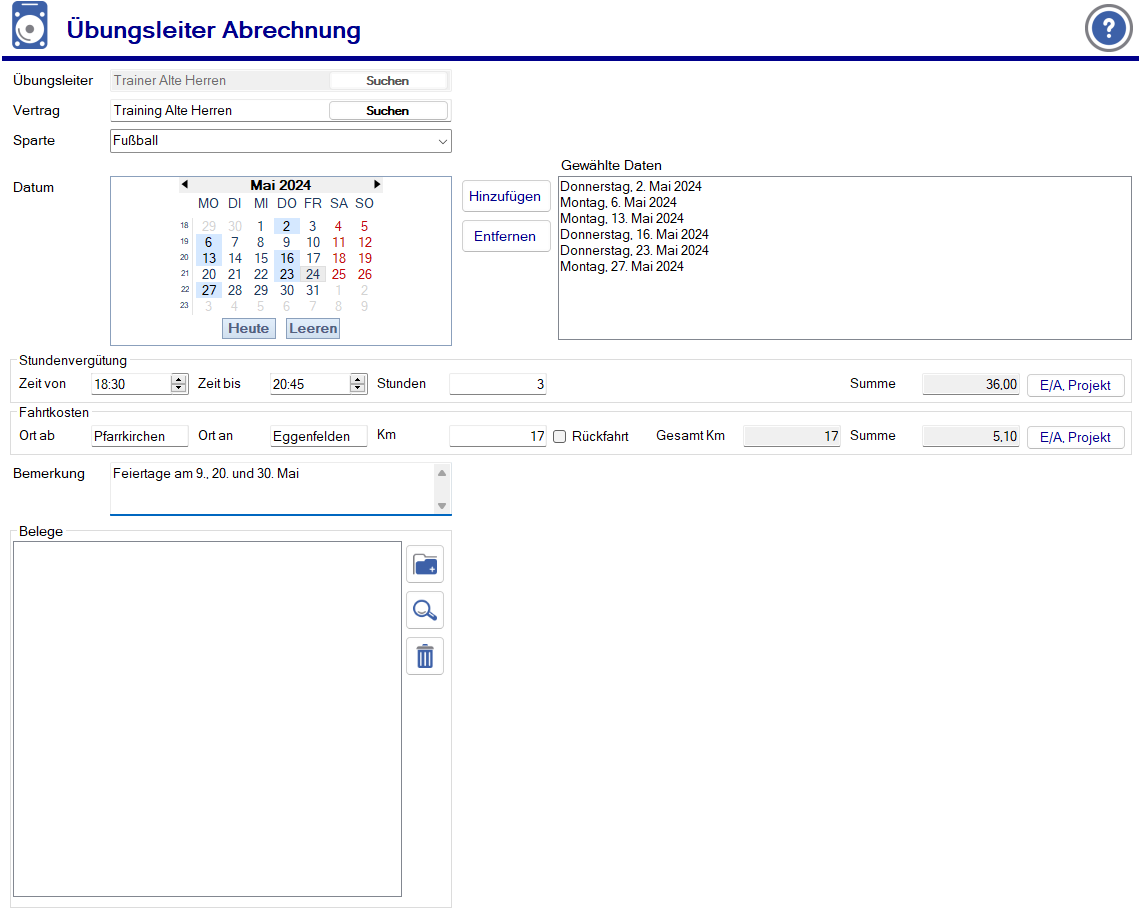
Die Abrechnungsposten werden aus dem gewählten Vertrag bereitgestellt. Eine zusätzliche Erfassung nicht im Vertrag enthaltender Posten ist nicht vorgesehen. Neben der Einzelerfassung lassen sich auch ganze Serien von Tätigkeiten abrechnen, damit beispielsweise das Training einer Abteilung jeweils am Montag und Donnerstag zwischen 18:30 und 20:00 Uhr im Block erfasst werden kann. Dabei stehen Ihnen folgende Elemente am Beispiel eines Vertrages mit Stundenvergütung und Fahrkostenersatz zur Verfügung:
| Element | Art | Beschreibung und Handhabung |
| Übungsleiter | Inaktiv/Auswahlfeld | Bei Öffnung direkt aus dem Übungsleiter inaktiv, da. ÜL festgelegt. Bei Öffnung aus Abrechnung aller ÜL Auswahl des zu erfassenden Übungsleiter über "Suchen". |
| Vertrag | Auswahlfeld | Hier wählen Sie durch Klick aus "Suchen" im Menü den Vertrag, zu dem Sie die Abrechnungsposten des Übungsleiters erfassen möchten. |
| Sparte | Dropdown | Enthält die Abteilung, die zum Vertrag festgelegt wurde und der die Abrechnungsposten zugeordnet werden. Kann bei Bedarf auch geändert werden, falls der ÜL z.B. bei einer anderen Sparte aushilft. |
| Datumsblock - Hier wählen Sie den oder die Tage aus, zu denen Posten erfasst werden. Die einzelnen Auswahl- und Eingabemöglichekiten werden weiter unten unter "Datumsauswahl bedienen" beschrieben. | ||
| Vergütungsartenblock - Hier erfassen Sie die Abrechnugsposten gemäß dem gewählten Vertrag. Werden separat unter "Übersicht der Vergütungsarten" weiter unten anhand aller in einem Vertrag möglicherweise vorkommenden Vergütungsmöglichkeiten ausführlich erklärt. | ||
| Bemerkung | Mehrzeiliges Textfeld | Hier geben Sie etwaige Zusatzinformationen zur Abrechnung an. - Wird bei Mehrfachauswahl von Tagen jedem Posten hinzugefügt. |
| Belege - hier fügen Sie der Abrechnung einen oder mehrere Belege wie eine gescannte Stundeliste, einen Bewirtungsbeleg. usw. hinzu, öffnen diese zur Ansicht oder löschen diese wieder. Der Beleg wird allen Abrechnungsposten hinzugefügt. | ||
| Ordnersymbol | Button | Damit öffnen Sie den Dialog zum Hinzufügen eines Belegs, z.B. eines Stundenzettels oder ein Übernachtungsbeleg. |
| Lupensymbol | Button | Damit zeigen Sie sich den ausgewählten bereits hinterlegten Beleg an. |
| Mülltonnensymbol | Button | Damit löschen Sie den ausgewählten bereits hinterlegten Beleg wieder. |
Wenn alle Posten eingetragen sind werden die Abrechnungsposten durch den Klick auf "Hinzufügen" gespeichert. Durch "Schließen" werden die Posten ohne Speichern vollständig verworfen. Nachstehend erklären wir einzelne Funktionen, bei denen es notwendig ist, umfangreicher.
Übungsleiterauswahl teffen (nur wenn aus Abrechnung aller Übungsleiter geöffnet):¶
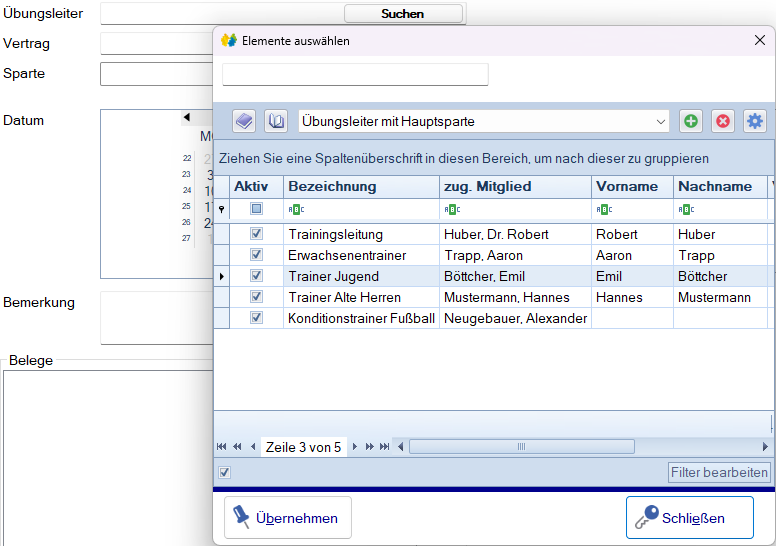
Beim Klick auf "Suchen" im Übungsleiterfeld öffnet sich ein neues Fenster mit allen verfügbaren Übungsleitern (Bei Einschränkungen alle auf die der Benutzer zugriff hat). Sie klicken in die Zeile des Übungsleiters, zu dem Sie Abrechnungsposten erfassen möchten. Diese Zeile ist dann blau hinterlegt und vorne ist ein nach rechts zeigendes Dreieck zu sehen. Mit dem Klick auf den "Übernehmen"-Button wird der gewählte Übungsleiter festgelegt. Gleichzeitig wird in der Vertragsübersicht der oder die zum Übungsleiter gehörigen Verträge angezeigt. Tipp: Mit einem Doppelklick auf die Zeile des Übungsleiters wird der Trainer direkt übernommen.
Vertragsauswahl bedienen:¶
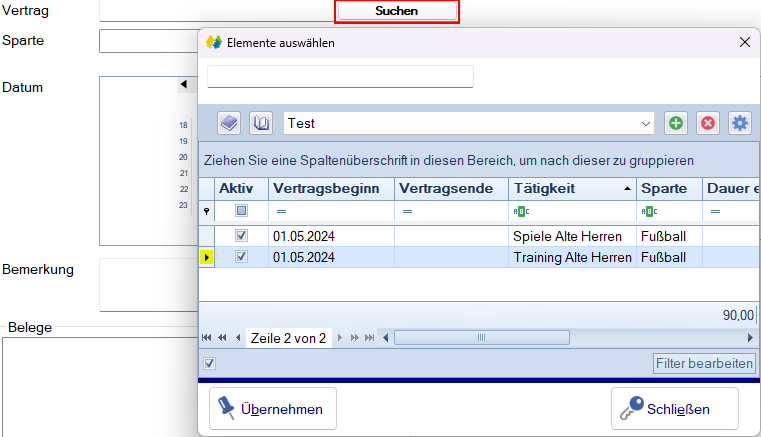
Beim Klick auf "Suchen" in der Vertragsauswahl öffnet sich ein neues Fenster mit allen zum gewählten Übungsleiter verfügbaren Verträgen. Sie klicken in die Zeile des Vertrags, zu dem Sie Abrechnungsposten erfassen möchten. Diese Zeile ist dann blau hinterlegt und vorne ist ein nach rechts zeigendes Dreieck zu sehen. Mit dem Klick auf den "Übernehmen"-Button wird der Vertrag aufgerufen. Alle im Vertrag erfassten Vergütungsoptionen werden angezeigt. Tipp: Mit einem Doppelklick in der Vertragsauswahl auf die Zeile des Vertrags wird der Vertrag direkt übernommen.
Datumsauswahl bedienen:¶
 |
||
| Element | Art | Beschreibung und Handhabung |
| Datum | Kalenderwahlfeld | Je nach Fenster- oder Bildschirmgröße sehen Sie nur den aktuellen Monat oder auch noch den oder die folgenden Monate. Sie können einen speziellen Tag auswählen, mit gedrückter Strg-Taste plus Mausklick auch mehrere einzelne Tage oder mit gedrückter Umschalt-Taste plus Mausklick einen ganzen Bereich aufeinanderfolgender Tage markieren. |
| Heute | Button | Durch Klick auf "Heute" wird der aktuelle Tag markiert. |
| Leeren | Button | Durch Klick auf "Leeren" werden Ihre Markierungen wieder gelöscht. |
| Hinzufügen | Button | Durch Klick auf "Hinzufügen" wird der oder werden die markierten Tage ins Feld "Gewählte Daten" übernommen. |
| Entfernen | Button | Durch Klick auf "Entfernen" werden die vorher unter "Gewählte Daten" markierten Tage wieder entfernt. |
| Gewählte Daten | Listenfeld | Hier werden der oder die gewählten Tage angezeigt. Zu allen in der Liste enthaltenen Tage werden alle nachfolgend erfassten Abrechnungsposten erstellt. Alle bereits ausgewählten Tage lassen sich vor Abschluss der Erfassung noch entfernen bzw. noch fehlende können ergänzt werden. |
Übersicht der Vergütungsarten:¶
 |
||
| Zeit von | Zeitauswahlfeld | Hier erfassen Sie den Beginn der jeweiligen Übungsleitertätigkeit. - Optional. |
| Zeit bis | Zeitauswahlfeld | Hier erfassen Sie das Ende der jeweiligen Übungsleitertätigkeit.- Optional. |
| Stunden | Textfeld mit Funktion | Errechnet die Anzahl der Stunden anhand der erfassten Zeit und der Stundendauereinstellung des gewählten Vertrags. - Kann auch ohne Zeitpunktangaben eingetippt werden |
| Summe | Inaktives Feld | In diesem Feld errechnet das System die Stundenvergütung anhand der errechneten oder eingegebenen Stunden und des Stundensatzes im gewählten Vertrag - nicht überschreibbar. |
| E/A, Projekt | Button | Damit öffnen Sie eine Bearbeitungsmaske, um die aus dem Vertrag übernommen Werte für die E/A-Stelle oder Projekt bei Bedarf abzuändern. |
 |
||
| Ort ab | Textfeld | Hier geben Sie den Abfahrtsort ein. |
| Ort an | Textfeld | Hier geben Sie den Zielort ein. |
| Km | Zahlenfeld | Hier tragen Sie die Gesamtkilometerzahl der einfachen Fahrtstrecke ein. |
| Rückfahrt | Checkbox | Die Checkbox klicken Sie an, wenn auch die Rückfahrt vergütet wird - Optional. |
| Gesamt Km | Inaktives Feld | Errechnet die Gesamtkliometer anhand der vorherigen Einstellungen zur einfachen Strecke und optionalen Rückfahrt - nicht überschreibbar. |
| Summe | Inaktives Feld | In diesem Feld errechnet das System die Kilometervergütung anhand der Gesamtkilometerzahl und des Kilometersatzes im gewählten Vertrag - nicht überschreibbar. |
| E/A, Projekt | Button | Damit öffnen Sie eine Bearbeitungsmaske, um die aus dem Vertrag übernommen Werte für die E/A-Stelle oder Projekt bei Bedarf abzuändern. |
Bei der Erfassung von Posten zu den Vergütungsarten Fixum, Spesen und Frei sieht die Maske stets gleich aus:

Hier wird stets der im Vertrag eingetragene Pauschalbetrag angezeigt. In unserem Beispiel war bei allen Vertragsposten ein Betrag von 10,00 € eingetragen. Im Gegensatz zu Stunden und Fahrtkosten lassen sich die Beträge abändern. Die Verpflungspauschale wurde manuell auf 15,00 € angepasst. Die Büromaterialpauschale soll nicht ausbezahlt werden, daher die Eingabe 0,00 €. Jeder Wert wird auch wie angepasst in die Summe des Postens übernommen. Zusätzlich lässt sich die E-/A-Stelle und das Projekt bei Bedarf anpassen. Gründe für Abweichungen können vielfältig sein, beispielsweise wurde für Verpflegung mehr benötigt, als vereinbart und der Verein erstattet diese. Aber das regelt jeder Verein für sich selbst.
Handhabung anderer einzelner Funktionen der Übungsleiterverwaltung:
Abrechnungsposten freigeben - Wenn Sie den Übungsleitern im Vertrag Vorgesetzte zuweisen, müssen diese die Abrechnungsposten vor Auszahlung freigeben
Rückspendenfunktion - Ihr Übungsleiter spendet seine Vergütung ganz oder teilweise - dann zeigen wir hier wie Sie das einstellen
Umzug der Übungsleiter - Vereine, die die Übungsleiterverwaltung schon genutzt haben, ziehen mit dieser Anleitung die Übungsleiter aus der alten in die neue Übungsleiterverwaltung um.
Einstellungen und Vorlagen - Benutzern die Berechtigung zur Übungsleitererfassung erteilen und Vorlagen für Dkomuente und E-Mails anlegen.
Navigator durch die Übungsleiter-Wiki-Seiten¶
Allgemeine Übungsleiterübersicht:
Übungsleiterliste - Aufbau und Funktion der Übungsleiterübersicht, also die Zentrale der Übungsleiterverwaltung
Scheinwarnungen - Kein Scheinablauf wird vergessen, denn hier wird davor gewarnt
Abrechnung - Hier können Sie allen Übungsleitern die Stunden erfassen und die Beträge auszahlen
Übungsleiterdetails:
Stammdaten - In dieser Maske tragen Sie alle Grunddaten zum Übungsleiter ein - mit Warngrenze für Übungsleiterpauschale
Verträge - Schaffen Sie die Vertragsgrundlagen zur Abrechnung der Übungsleitertätigkeit
Abrechnung - Erfassung und Abrechnung der Vergütungsposten gemäß Vertrag direkt zum geöffneten Übungsleiter
Scheine und Weiterbildungen - Hier erfassen Sie die Übungsleiterscheine und Weiterbildungen zum Übungsleiter